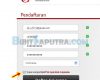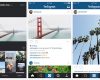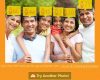Tips Cara Mengatasi Error 0xc0000142 di Windows
BibitSaputra.com – Biasanya error ini terjadi saat Anda ingin mengupdate komputer dari sistem operasi Windows 8 ke Windows 10, ataupun Win 10 ke Windows 11 terbaru. Terkadang error ini juga terjadi saat mencoba membuka software atau aplikasi yang sudah ketinggalan zaman atau rusak. Jenis kesalahan ini Aplikasi tidak dapat memulai dengan benar (0xc0000142) sering terjadi ketika pengguna komputer mencoba membuka aplikasi yang lebih lama, tetapi itu juga dapat terjadi ketika mereka ingin memperbarui versi Windows dari versi sebelumnya ke versi terbaru.
Namun, tidak jarang penyebab Kesalahan 0xc0000142 disebabkan oleh virus, driver grafis yang bermasalah, dan pembaruan Windows yang tidak diinstal dengan benar. Namun untuk mengetahui penyebab pasti dari kesalahan ini sangatlah sulit.
Jika suatu saat atau sekarang Anda mengalami Error Aplikasi tidak dapat memulai dengan benar (0xc0000142) tidak perlu khawatir. Karena pada kesempatan kali ini kita akan belajar bagaimana cara mengatasi dan menghilangkan Error 0xc0000142 ini, jadi perhatikan langkah-langkahnya dibawah ini.
Cara Mengatasi Error 0xc0000142 di Windows 8, 10, 11
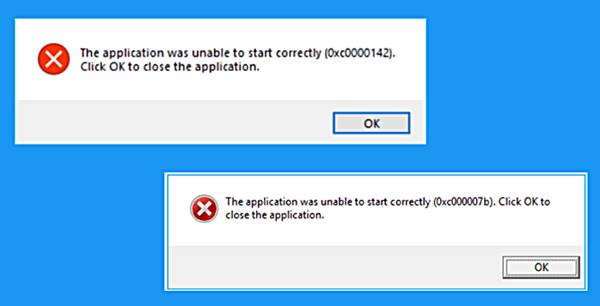
Jika Anda mendapatkan peringatan Aplikasi tidak dapat memulai dengan benar (0xc0000142) saat membuka program, klik Tutup. Dan ikuti langkah-langkah di bawah ini untuk menyelesaikannya.
Perbaiki Program yang Rusak
Untuk memperbaiki error atau error tersebut bisa dimulai dari hal yang paling dasar. Seringkali kesalahan ini terjadi karena kerusakan program yang Anda gunakan di komputer. Oleh karena itu, langkah dasar yang perlu kita lakukan adalah memperbaiki kesalahan program yang sudah kadaluwarsa atau rusak. Namun, jika program tidak dapat diperbaiki maka kita dapat menghapusnya untuk menyelesaikannya. Berikut langkah-langkah yang dapat Anda ikuti untuk menghapus instalan program.
- Pertama buka RUN dengan mengklik Windows + R.
- Kemudian bila Control Panel pada kolom yang ada, maka tekan Enter.
- Di Control Panel pilih Program dan Fitur.
- Setelah itu pilih program yang bermasalah. Untuk menghapusnya, klik kanan pada program dan klik Uninstall.
Jalankan Program dengan Kompatibilitas
Menjalankan program dalam Mode Kompatibilitas akan sangat membantu. Jadi di langkah kedua Anda dapat menjalankan program yang bermasalah dengan Mode Kompatibilitas, berikut langkah-langkahnya.
- Klik kanan pada program yang bermasalah.
- Kemudian klik Properties dan buka menu Compatibility.
- Kemudian Anda dapat mengklik Run Compatibility Troubleshooter.
- Setelah itu, centang Jalankan program ini dalam mode kompatibilitas.
- Kemudian pilih sistem operasi dan centang Jalankan program ini sebagai administrator.
- Selanjutnya, klik Apply dan Close.
- Kemudian coba jalankan kembali program yang bermasalah.
Update Driver Graphics Card
Jika terjadi error seperti ini, terkadang penyebabnya adalah Driver VGA rusak atau karena virus dan hardware di komputer. Untuk mengatasinya kita bisa mengupdate Driver VGA yang kita gunakan. Berikut adalah Driver Update Steps yang bisa Anda ikuti:
- Buka Control Panel.
- Kemudian pilih Hardware and Sound dan klik Device Manager.
- Kemudian pilih Display adapters.
- Pilih driver yang Anda gunakan, lalu Klik Kanan dan pilih Update Driver.
- Selanjutnya, pilih Pembaruan Otomatis dan tunggu hingga proses pembaruan selesai.
Perbarui C++, DirectX dan .NET Framework
Kesalahan yang menyebabkan Kesalahan 0xc0000142 dapat disebabkan oleh bug atau adware yang ditemukan pada sistem C ++, DirectX dan .NET Framework.
Untuk mengupdate DirectX anda bisa melalui Windows Update dan untuk mendapatkan file Visual C ++ dll untuk menjalankan programnya anda bisa mendapatkannya melalui website Official Microsoft.
Kemudian untuk memperbarui atau menginstal ulang .NET Framework, Anda dapat mengikuti langkah-langkah berikut:
- Prompt Perintah Pertama.
- Kemudian ketika net stop perintah WuAuServ dan klik Enter.
- Buka RUN, dengan menekan Windows + R pada keyboard.
- Kemudian buka folder SoftwareDistribution, lalu rename folder tersebut menjadi SD_Old.
- Jika sudah membuka kembali Command Prompt, ketikkan perintah net start WuAuServ dan tekan Enter.
- Tunggu hingga proses instal ulang. NET Framework selesai.
Semoga ada yang work ya..